
Вставка номеров строк
Если на документ часто ссылаются, то очень полезно пронумеровать в нем строки. Например, часто нумеруют строки в финансовых и юридических документах. Нумерацию строк полезно использовать при подготовке рукописей, для ссылок или просто в том случае, когда нужно знать, сколько строк текста содержится на странице, в стихотворении или во всем документе. Пронумеровать можно все или только некоторые строки в документе.
Если выделить некоторый текст до того, как будет осуществляться вставка номеров строк, то Word вставит разрыв раздела до и после выделенного текста и пронумерует строки в выделенном фрагменте.
Имеются разнообразные возможности для управления отображением номеров строк. Ном ера могут начинаться с 1 или с любого другого числа. Номера строк могут появляться в каждой строке или с некоторым шагом. Нумерация может быть сквозной, а может начинаться на каждой странице или в каждом разделе. Можно подавить нумерацию в некоторых абзацах.
Номера строк располагаются в левом
поле страницы или слева от текста, если
текст расположен в несколько колонок.
Нумерацию строк можно выполнить с
помощью команды Номера строк
![]() ,
расположенной на вкладке Разметка
страницы в разделе Параметры
страницы. Появится выпадающее
меню, показанное на рис. 7, где можно
выбрать ряд команд. Если нужно установить
дополнительные параметры, воспользуйтесь
командой Варианты нумерации строк…
,
расположенной на вкладке Разметка
страницы в разделе Параметры
страницы. Появится выпадающее
меню, показанное на рис. 7, где можно
выбрать ряд команд. Если нужно установить
дополнительные параметры, воспользуйтесь
командой Варианты нумерации строк…
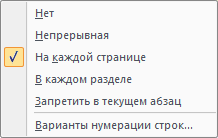
Рис. 7. Выпадающее меню установки нумерации строк
Задание 5. Пронумеровать строки в разделе страницы. Для этого выполните следующие действия:
Установите курсор в любом месте первой страницы.
Воспользуйтесь командой Нумерация строк…, которая находится на вкладке Макет диалогового окна Параметры страницы. Появится диалоговое окно Нумерация строк, показанное на рис. 8.

Рис. 8. Диалоговое окно Нумерация строк
Установите флажок Добавить нумерацию строк.
Установите в поле Шаг – 5.
Нажмите на клавишу ОК.
Проверьте что в поле Применить: установлено – к текущему разделу.
Нажмите на клавишу ОК.
В результате строки текста будут пронумерованы через каждые 5 строк. Документ примет вид, показанный на рис. 9.

Рис. 9. Текст первой страницы с нумерованными строками
Установка размера и ориентации страницы
Можно установить формат бумаги и ориентацию страницы для всего документа или для отдельного раздела. MS Word предлагает несколько встроенных форматов бумаги, включающих наиболее распространенные стандартные форматы. При необходимости можно задать и специальный формат. Формат для страницы или раздела выбирается на вкладке Размер бумаги диалогового окна Параметры страницы (рис. 10).
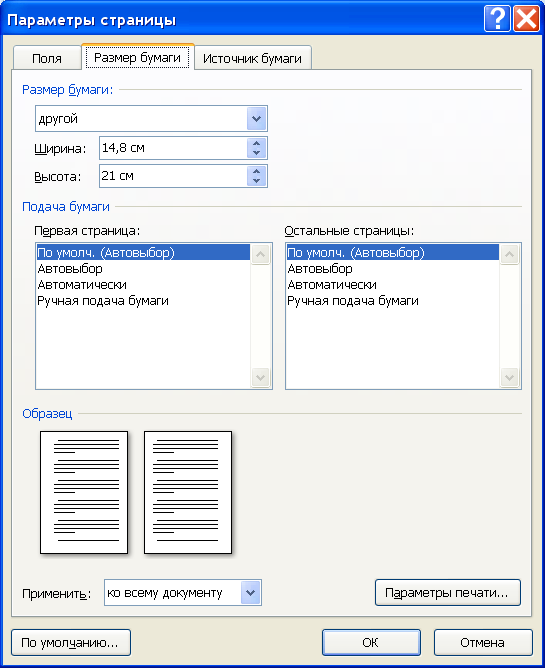
Рис. 10. Вкладка Размер бумаги диалогового окна Параметры страницы
Задание 6. Установить другой размер страницы для указанного раздела текста. Для этого:
Перейдите в режим Предварительного просмотра.
Сделайте щелчок мыши в любом месте второй страницы.
Откройте диалоговое окно Параметры страницы двойным щелчком мыши на вертикальной линейке.
Перейдите на вкладку Размер бумаги и в поле Размер бумаги: выберите А5.
Проверьте, что в поле Применить: выбрано к текущему разделу.
Нажмите на клавишу ОК.
Задание 7. Установить другие размер и другую ориентацию страницы для указанного раздела текста. Для этого выполните следующее:
Сделайте щелчок мыши в любом месте четвертой страницы.
Откройте диалоговое окно Параметры страницы двойным щелчком мыши на вертикальной линейке.
На вкладке Поля выберите Альбомную ориентацию страницы.
Проверьте, что в поле Применить: выбрано к текущему разделу.
На вкладке Размер бумаги выберите формат А5.
Проверьте, что в поле Применить: выбрано к текущему разделу.
Нажмите на клавишу ОК. В результате вы получите следующий вид документа, представленный на рис. 11.
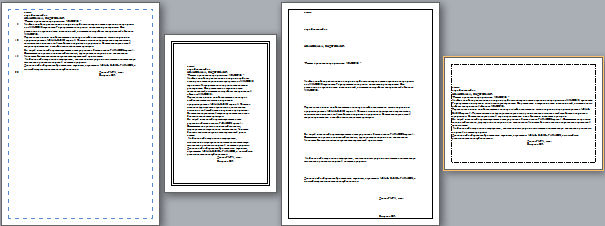
Рис. 11. Примеры изменения размера и ориентации страницы в двух разделах текста
